Sprawdź jak samodzielnie lub z naszą pomocą zbudować sklep WordPress w oparciu o moduł WooCommerce. W tym poradniku wytłumaczymy Ci jak uruchomić sklep internetowy WordPress za darmo oraz zacząć skutecznie sprzedawać w ecommerce.
Jeżeli nie chcesz czytać do końca tego poradnika, a Twoim celem jest, aby razem z nami stworzyć sklep WordPress to kliknij w ten link i napisz do nas. Przedstawimy Ci możliwości oraz darmową wycenę opartą o sklep WordPress + WooCommerce. Jeżeli jednak przeczytasz ten poradnik do końca to gwarantujemy Ci, że znajdziesz w nim wiele przydatnych informacji, które pomogą Ci samodzielnie uruchomić sklep WooCommerce lub zrozumieć dlaczego warto postawić na WordPress.
Sklep WordPress
WordPress to znakomita platforma, która pozwoli Ci za darmo uruchomić Ci dowolną stronę internetową. Jej celem może być np. prowadzenie bloga, strony firmowej, a nawet sklepu internetowy. Choć początkowo to właśnie blog WordPress był głównym założeniem tej platformy to jednak z czasem jej rozwój spowodował, że WordPress stał się najpopularniejszym systemem ecommerce na świecie.
Nie wierzysz? To sprawdź ten poradnik, gdzie konkretnie i rzetelnie porównujemy sklep WordPress z innymi sklepami: Najlepsze platformy e-commerce [Ranking].
Tutaj należy się jednak Tobie małe wyjaśnienie, ponieważ WordPress sam w sobie nie ma funkcjonalności sklepu internetowego. Za tę funkcjonalność odpowiada znakomity moduł WooCommerce, który powstał w 2011 roku. Dlaczego znakomity?
⭐️ WooCommerce jest całkowicie darmowy
⭐️ Został stworzony przez twórców WordPress
⭐️ Jest dojrzałym i gotowym produktem
⭐️ WooCommerce jest prosty w obsłudze
⭐️ Posiada otwarty kod źródłowy
⭐️ Posiada dużą popularność i społeczność
Wystarczy zalet? No to przejdźmy teraz do bliższego opisu WooCommerce, czyli sklepu internetowego WordPress.
Czym jest WooCommerce?
Ok, zacznijmy więc od ogólnego opisu czym jest WooCommerce dla systemu WordPress ☺️
WooCommerce to darmowa wtyczka dostępna z poziomu repozytorium WordPress. Choć określenie wtyczka powinno raczej być zastąpione słowem moduł, ponieważ WooCommerce posiada naprawdę ogromną ilość funkcji i możliwości, choć główną pozostaje wciąż uruchomienie sklepu internetowego WordPress.
Jedynym warunkiem uruchomienia sklepu WooCommerce jest korzystanie z systemu WordPress, ponieważ nie ma możliwości instalacji samego WooCommerce. Z tego powodu wiele osób bardzo często poszukując sklepu WooCommerce szuka informacji o sklepie WordPress.
WooCommerce obsługuje wiele języków i jest sam w sobie sklepem prostym i przyjaznym w obsłudze. Możesz za jego pomocą dodawać produkty, kategorie, tagi, atrybuty, zamówienia oraz dosłownie wszystko to czego potrzebujesz do sprzedaży. Jeżeli sklep WooCommerce postawisz na przyjaznym motywie to dodatkowo sklep będzie responsywny oraz będzie posiadał wiele przydatnych funkcji jak np. mini koszyk zamówienia. Trudno będzie Ci wyczerpać ograniczenia WooCommerce, a nawet gdyby się tak stało to zawsze możesz dowolnie rozwinąć sklep WordPress oparty o ten moduł
Pamiętaj, że słowa podobne do tych:
WooCommerce nadaje się tylko dla małych sklepów i z czasem będzie ograniczał jego rozwój.
Są kłamstwem i wynikają z niewiedzy osób, które nie mają pojęcia o możliwościach sklepu WordPress.
A jak to jest z tym darmowym sklepem WooCommerce?
Darmowy sklep internetowy WooCommerce
Sklep WooCommerce jest całkowicie darmowy, ponieważ kosztuje dokładnie 0️⃣ PLN. Tak, sklep WordPress jest darmowy, choć samo jego stworzenie może już kosztować sporo pieniędzy. Więcej przeczytasz o tym w tym artykule: Ile kosztuje strona na WordPress?. Jakie więc masz korzyści z tego, że sklep WooCommerce jest darmowy? Przede wszystkim nie musisz płacić haraczy za aktualizacje, które są całkowicie bezpłatne tak samo jak wsparcie twórców. A to już bardzo wiele 💁♂️
Istnieje kilka modeli uruchomienia sklepów internetowych. Zazwyczaj mówimy o pełnej własnej licencji, od których producenci odchodzą oraz o co raz bardziej popularnych licencjach SaaS w formie abonamentu. W pierwszym wypadku płacisz z góry zazwyczaj za cały rok aktualizacji, które nie są obowiązkowe, a w drugim miesięcznie niski abonament, lecz wymagane jest, aby robić to cały czas chcąc korzystać ze sklepu internetowego. Sklep WordPress + WooCommerce idzie o krok dalej, ponieważ nie tylko jesteś właścicielem całego sklepu, a więc tak jakby licencji, ale także jest on w 100% darmowy i zawsze pozostanie ☺️
Więcej o różnicach pomiędzy sklepami ecommerce i licencjami przeczytasz we wspomnianym wcześniej rankingu sklepów internetowych ecommerce.
Gdy zdecydujesz się na samodzielne stworzenie sklepu WordPress to konkretną i darmową wiedzę na ten WooCommerce znajdziesz na naszym blogu. W ten sposób zaoszczędzone pieniądze możesz przeznaczyć np. na pozycjonowanie strony. Z drugiej strony, jeżeli zdecydujesz się uruchomić go z nami to pieniądze, które zaoszczędzisz na licencjach możesz zainwestować w szybkie uruchomienie profesjonalnego sklepu internetowego WordPress i rozpoczęcie sprzedaży.
Teraz opiszemy Ci co możesz osiągnąć korzystając ze sklepu internetowego WordPress + WooCommerce.
Sklep WordPress + WooCommerce
Możliwości jakich oferuje WooCommerce jest bardzo wiele, a wspomagając się płatnymi rozszerzeniami, które również udostępniają twórcy WordPress możesz w 100% zrealizować swoje cele sprzedażowe oraz wykorzystać potencjał sklepu internetowego.
Bez dodatkowych modułów sklep WooCommerce pozwala m.in. na:
✅ Dodawanie produktów i usług
✅ Dodawanie kategorii i tagów produktów
✅ Personalizację sklepu internetowego
✅ Rejestrację i logowanie klientów
✅ Kupony i programy lojalnościowe
✅ Zarządzanie zamówieniami
✅ Integrację z programami księgowymi
✅ Integrację płatności online
✅ Integrację firm kurierskich
✅ Konfigurację kosztów dostawy i płatności
✅ Przeglądanie raportów zakupowych
✅ Konfigurację e-maili z powiadomieniami
✅ Ustawienie automatyzacji sprzedaży
✅ Tworzenie produktów np. z atrybutami lub wariantami
A to wszystko w podstawowej wersji modułu WooCommerce ☺️ Jak widzisz darmowy sklep internetowy WordPress oparty o WooCommerce da Ci wszystko czego potrzebujesz i w 100% zastąpi płatne platformy e-commerce.
Co w przypadku, gdy jednak nie znajdziesz potrzebnej dla Ciebie funkcji w darmowej wersji sklepu WooCommerce? Masz dwa wyjścia:
- Dokupić jedno z rozszerzeń, które znajdziesz w ofercie WooCommerce
- Skorzystać z naszej pomocy, a nasi eksperci od WordPress rozbudują dla Ciebie sklep WooCommerce.
Pewne jest to, że korzystając z WooCommerce zawsze znajdziesz niezbędną pomoc oraz sposób na rozwój sklepu WordPress korzystając np. ze społeczności skupionej wokół platformy.
Istnieje jeszcze jedna bardzo duża zaleta i przewaga WooCommerce nad innymi sklepami ecommerce. Korzystając ze smartfona na systemie Android lub iOS możesz całkowicie za darmo pobrać aplikację, która umożliwi Ci zarządzanie sklepem oraz zamówieniami wprost z telefonu.
Aplikacja WooCommerce na smartfony pozwala na:
📲 Zarządzanie produktami np. poprzez ich dodawanie, edycję lub usuwanie
📲 Otrzymywanie powiadomień o nowych zamówieniach lub też opiniach klientów
📲 Zarządzanie i realizację nowych oraz złożonych wcześniej zamówień
📲 Analizowanie statystyk dotyczących sprzedaży na sklepie internetowym WordPress
📲 Przełączanie między wieloma sklepami WooCommerce w aplikacji
I to wszystko oczywiście za darmo 💁♂️
Ok, teraz pokażemy Ci jak samodzielnie uruchomić sklep internetowy WordPress krok po kroku.
Sklep internetowy WordPress krok po kroku
Postępuj zgodnie z poradnikiem, aby samodzielnie i za darmo uruchomić sklep WordPress. Pamiętaj, że na każdym etapie możesz zgłosić się do nas po pomoc i wsparcie ☺️ To zaczynamy.
Sprawdź także jak hosting WordPress polecamy dla stron i sklepów.
1. Pobierz i zainstaluj WooCommerce
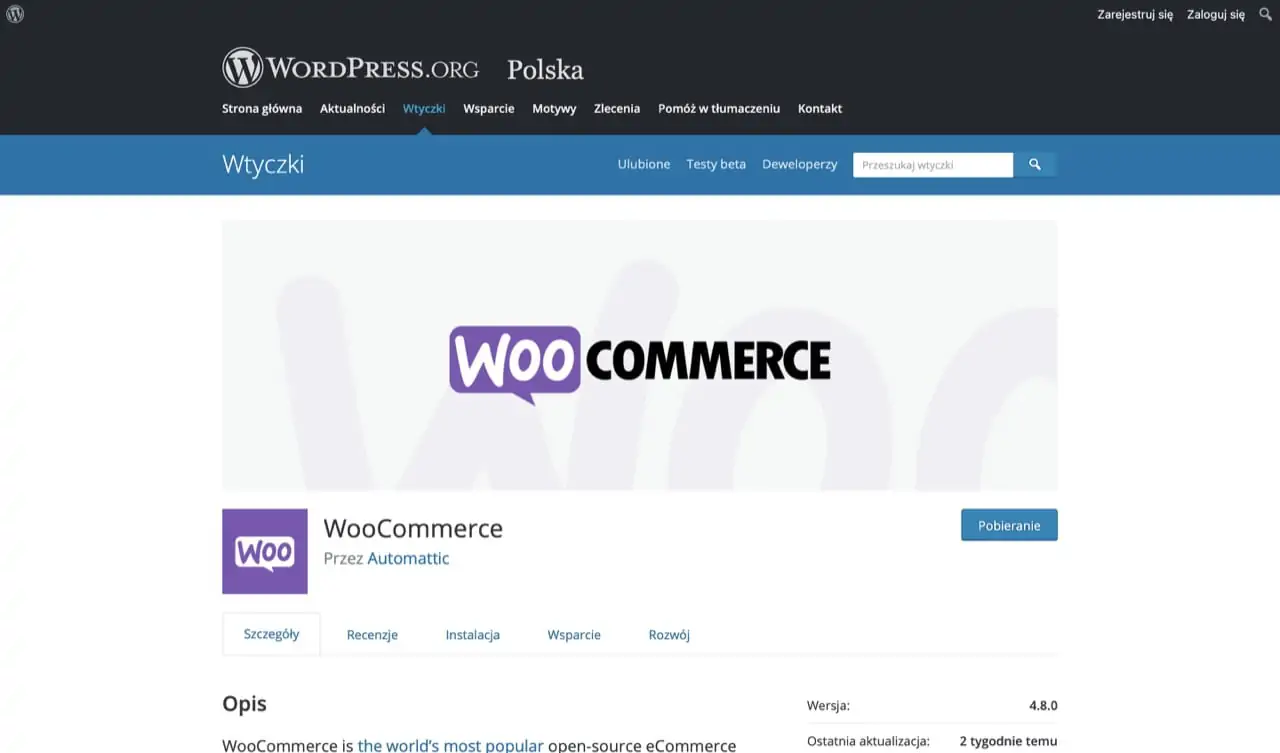
Pobieranie WooCommerce z repozytorium WordPress.
Pierwszym krokiem, który musisz wykonać to pobranie WooCommerce z repozytorium WordPress. Oczywiście jeżeli wcześniej została ukończona instalacja WordPress na serwerze.
Gdy to zrobisz, włącz wtyczkę.
2. Wybierz motyw WooCommerce
Ok, gdy już uruchomisz sklep WooCommerce to pora na wybór motywu. Nie każdy motyw WordPress wspiera WooCommerce, dlatego jeżeli chcesz być Twój sklep internetowy wyglądał np. tak:
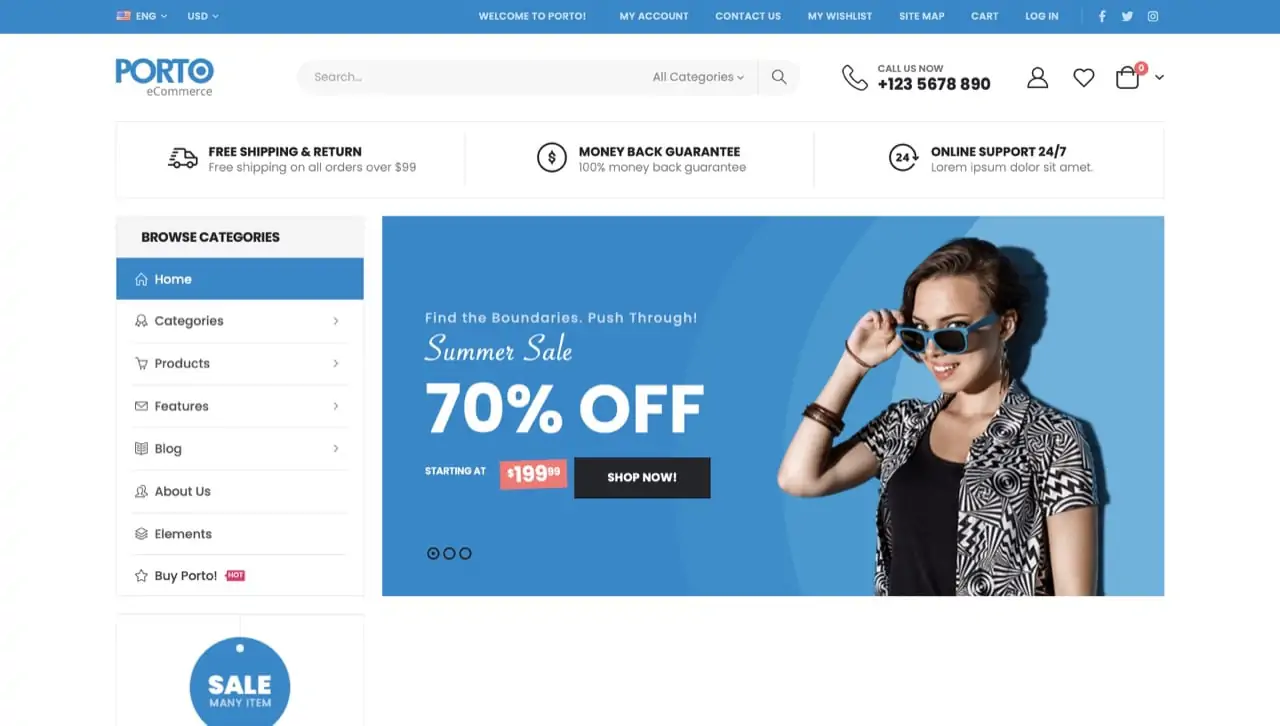
Motyw WordPress dla sklepu WooCommerce.
To musisz wybrać sprawdzony motyw, który obsługuje najnowszą wersję WooCommerce. W tym celu skorzystaj z naszych poradników darmowe motywy WordPress oraz płatne motywy WordPress.
Przejdźmy teraz do konfiguracji sklepu WordPress ☺️
3. Skonfiguruj sklep internetowy
Z lewej strony zobaczysz nową zakładkę WooCommerce. Po kliknięciu w nią możesz przejść do ustawień.
W pierwszej zakładce wprowadź dane firmy, do jakich krajów chcesz sprzedawać swoje towary i usługi oraz jak naliczany ma być podatek. Możesz także wybrać ustawienia waluty i korzystanie z kuponów rabatowych.
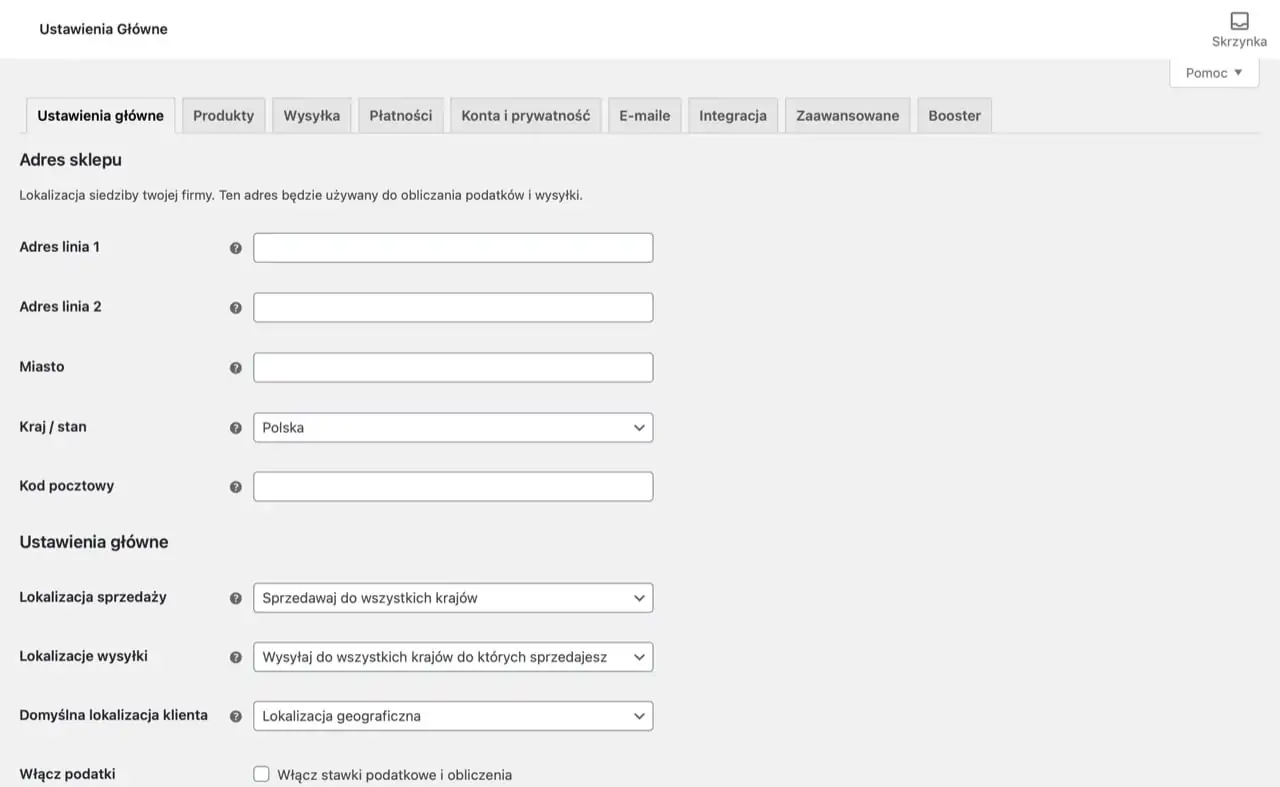
Ustawienia główne w WooCommerce.
W następnej zakładce możesz wybrać domyślną stronę sklepu, jednostki miar, obsługę opinii oraz obrazków zastępczych. W podstronie Magazyn możesz natomiast skonfigurować zarządzanie stanami magazynowymi. WooCommerce umożliwia także sprzedaż wirtualnych produktów, a proces ten możesz skonfigurować na podstronie Produkty do pobrania.
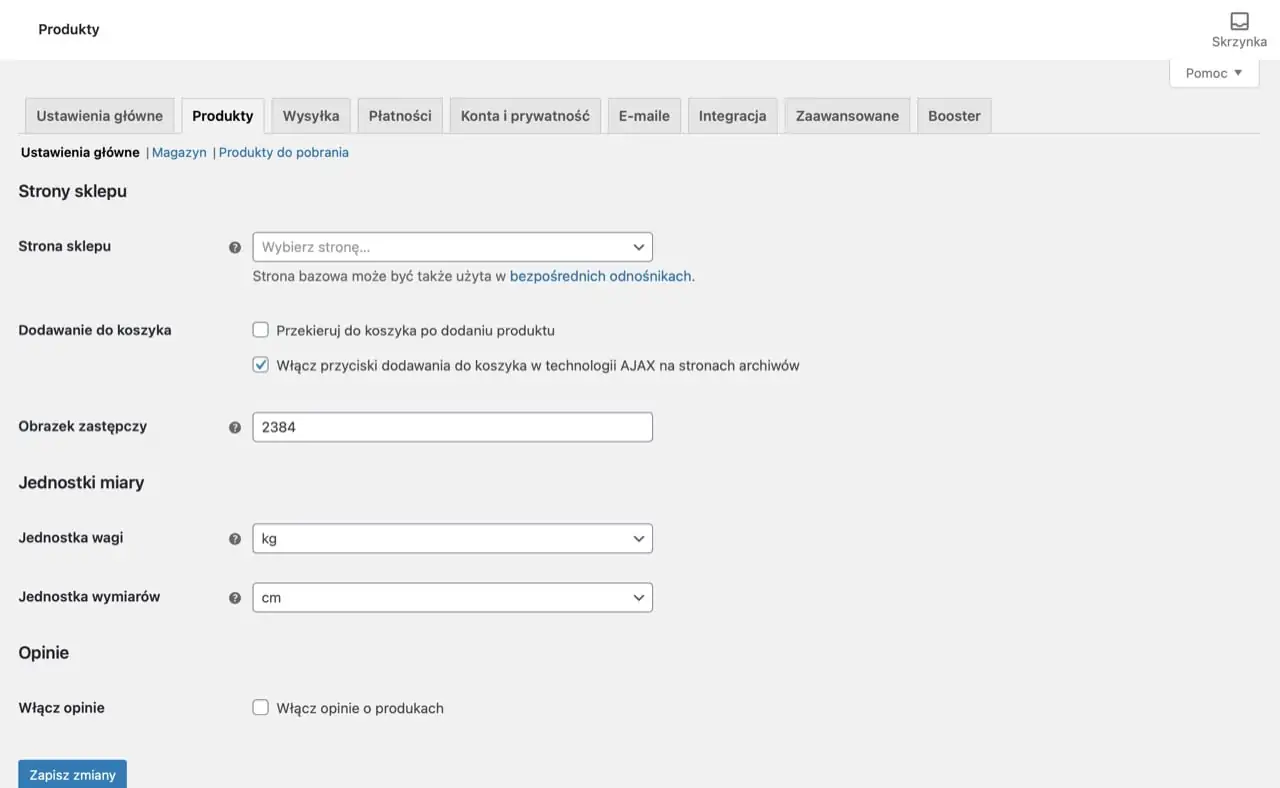
Ustawienia produktów w WooCommerce.
Kolejna zakładka pozwoli Ci skonfigurować rodzaje wysyłek np. zależne do kraju dostawy. Możesz włączyć tutaj kalkulator wysyłki, który pojawi się w koszyku oraz wybrać sposób obliczania kosztów dostawy. Klasy wysyłkowe pozwolą Ci natomiast na przypisanie grupom produktów określonych rodzajów dostaw i cen.
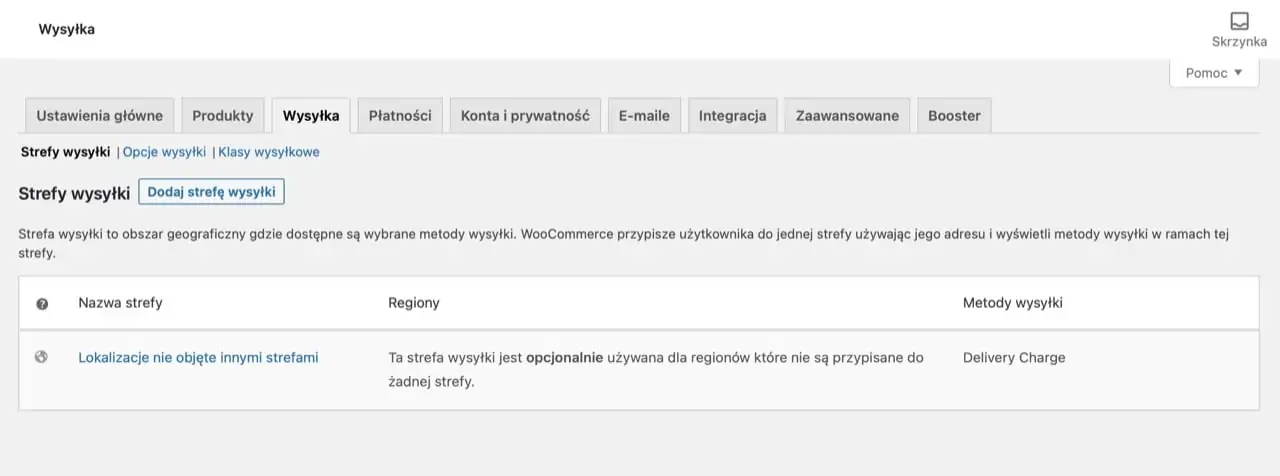
Ustawienia wysyłki w WooCommerce.
W zakładce Płatności możesz natomiast skonfigurować rodzaje płatności. Po kliknięciu w przycisk Konfiguruj zobaczysz różne opcje pozwalające np. na integrację płatności z PayPal. Jeżeli chcesz, aby na tej liście pojawiły się dodatkowe bramki płatności to musisz skorzystać z wtyczki, która umożliwia taką integrację.
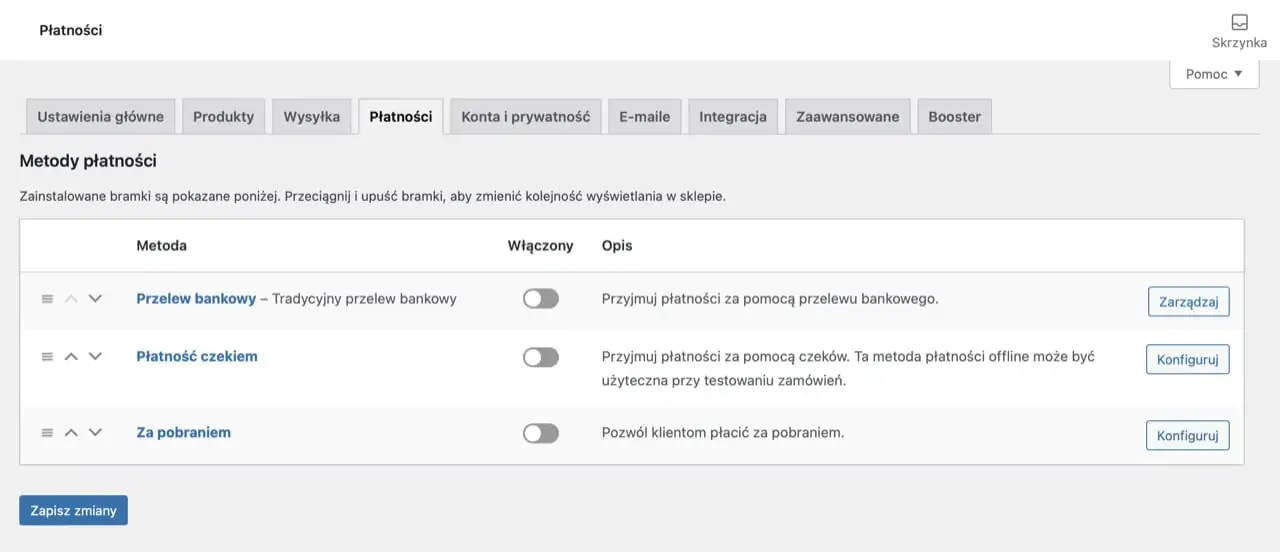
Ustawienia płatności w WooCommerce.
Kolejna zakładka pozwala na konfigurację możliwości zakładania konta przez użytkownika. W tej sekcji znajdziesz także bardzo ważne informacje odnośnie przechowywania i przetwarzania danych osobowych swoich klientów.
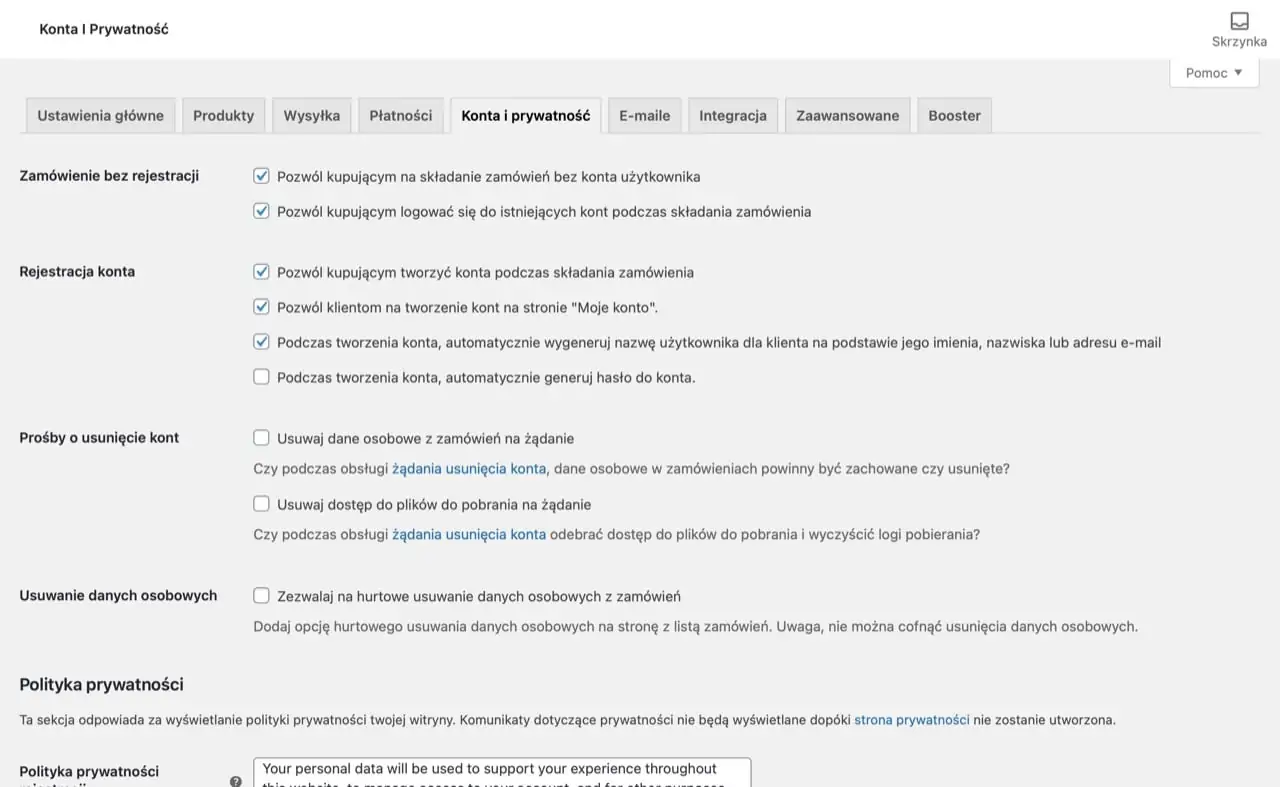
Ustawienia konta i prywatności w WooCommerce.
W zakładce E-maile możesz skonfigurować sposób wysyłanie powiadomień email w przypadku konkretnych zdarzeń takich jak np. wpłynięcie nowego zamówienia. Dla każdego zdarzenia możesz określić różnych odbiorców oraz szablon wiadomości email.
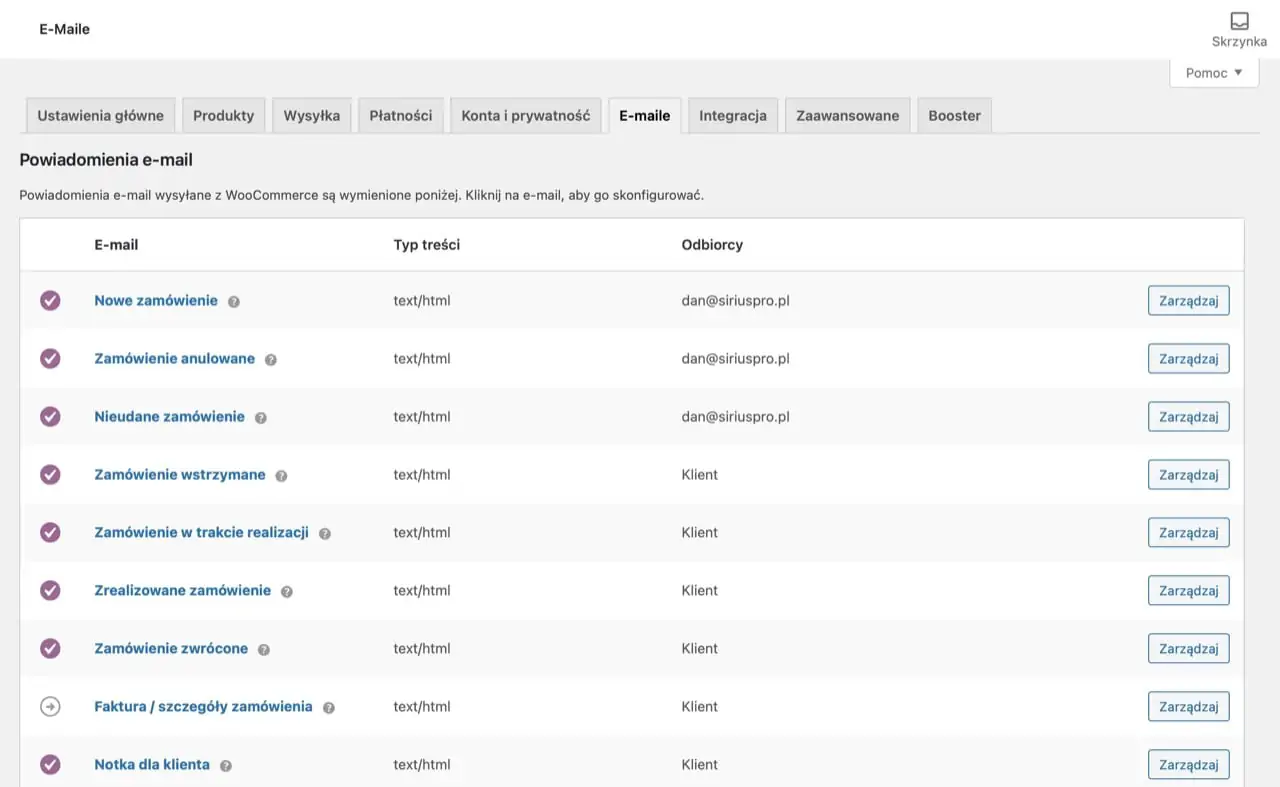
Ustawienia emaili w WooCommerce.
W zakładce Integracja możesz skonfigurować integrację WooCommerce z usługami lokalizacji MaxMind niezbędnych np. do geolokalizacji w sklepie WordPress.
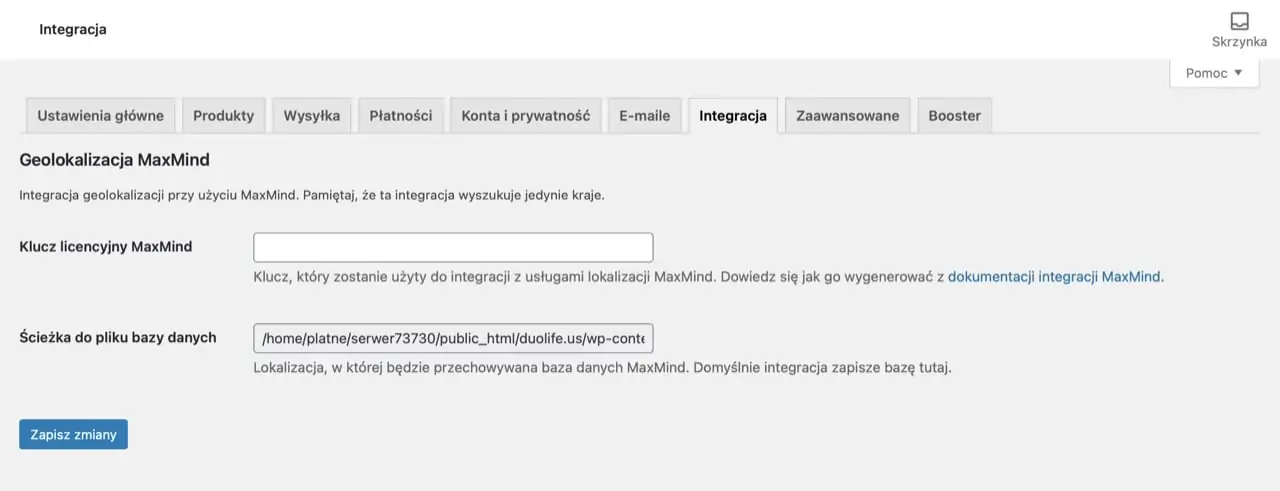
Ustawienia integracji w WooCommerce.
Ostatnia zakładka pozwala wybrać domyślne strony WooCommerce oraz punkty końcowe dodawane do adresów URL w sklepie dla konkretnych akcji. Pozostałe ustawienia przeznaczone są dla programistów z wyjątkiem zakładki WooCommerce.com gdzie możesz wyłączyć reklamy i śledzenie.
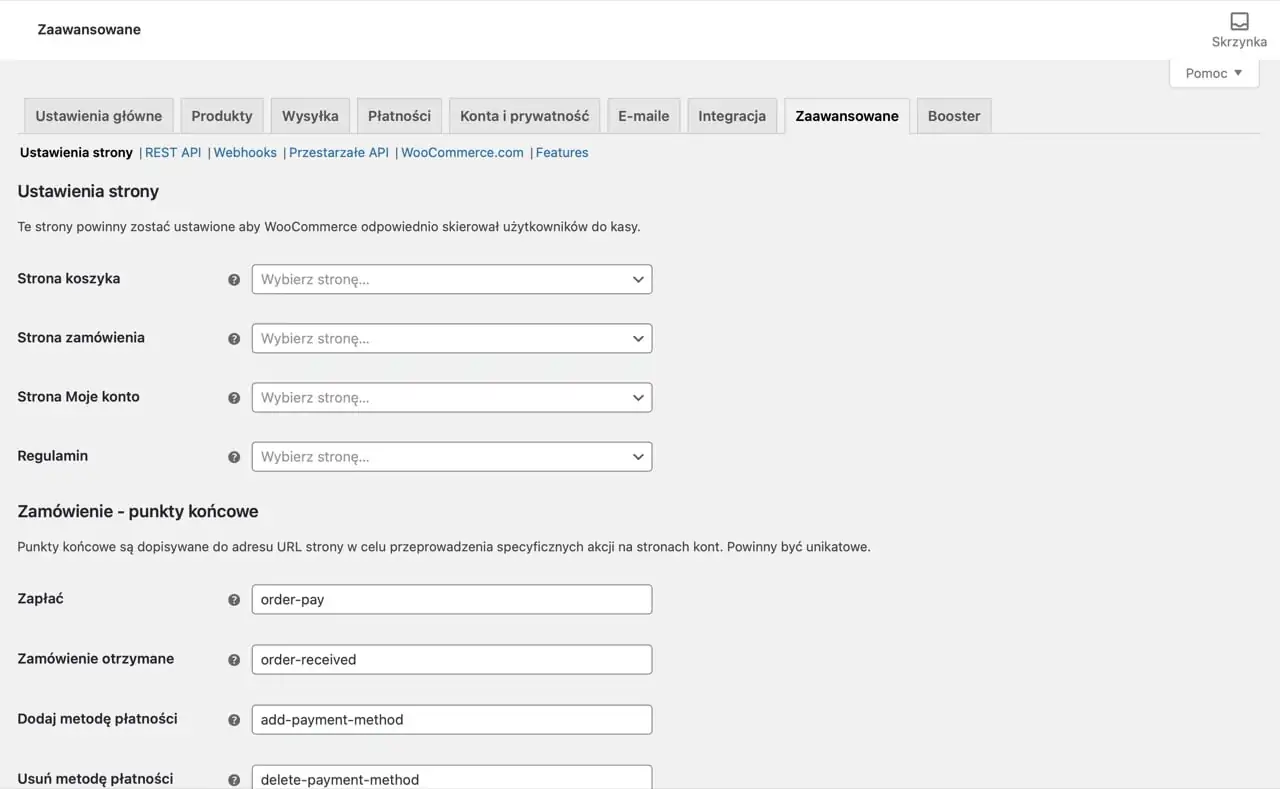
Ustawienia zaawansowane w WooCommerce.
Zaraz, zaraz. Ostatnia? 🤔 przecież jest jeszcze zakładka Booster. Domyślnie sklep WooCommerce posiada wszystkie powyższe zakładki z wyjątkiem Booster. To co widzisz to dodatkowy moduł od twórców WooCommerce, który jest absolutnie wymagany dla każdego sklepu WordPress.
Więcej o wtyczce Booster przeczytasz tutaj: Najlepsze darmowe wtyczki do WordPress. Dość powiedzieć, że Booster posiada setki przydatnych opcji, jest w 100% zgodny z WooCommerce oraz najlepszą wtyczką dla każdego sklepu internetowego WordPress.
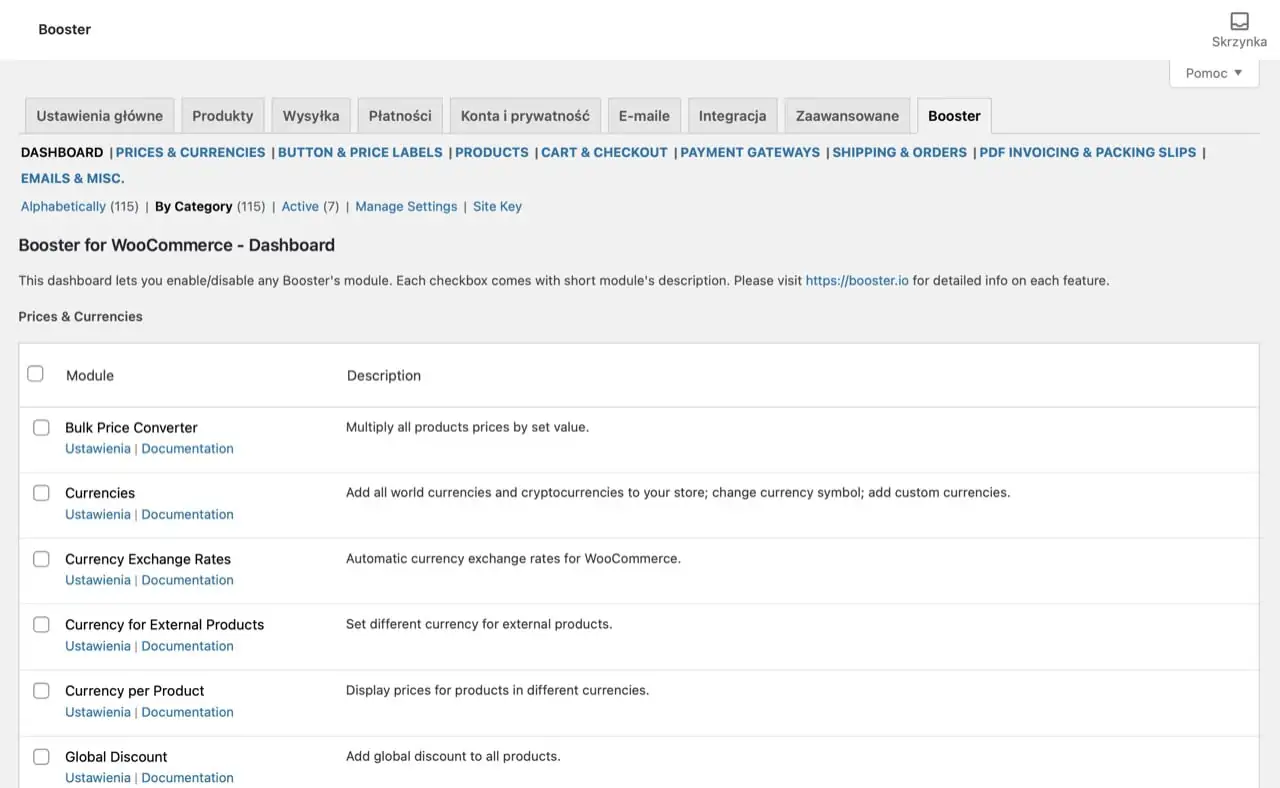
Ustawienia wtyczki Booster w WooCommerce.
Booster jest płatny, lecz nasi klienci, którym tworzymy sklep internetowy WooCommerce otrzymują ją zawsze za darmo w cenie. Wtyczka Booster zastępuje wiele innych i często bardziej zawodnych dodatków do sklepu WordPress.
4. Dodaj kategorie, tagi i atrybuty
Możesz zrobić to w zakładce Produkty przechodząc do Kategorie, Tagi lub Atrybuty. Kategorie i tagi działają dokładnie tak samo jak standardowe w WordPress. Atrybuty to natomiast zbiór cech np. Kolor do którego przypisujemy tzw. taksonomie np. zielony, czerwony, niebieski etc.
Kategorie są pomocne dla użytkowników, natomiast tagi i atrybuty stosuj tylko wtedy kiedy naprawdę ich potrzebujesz.
5. Dodaj produkty i usługi
Przejdź teraz do zakładki Produkty, aby dodać nowy produkt lub usługę w WooCommerce. Kliknij w przycisk Dodaj nowy i zobaczysz takie o to opcje:
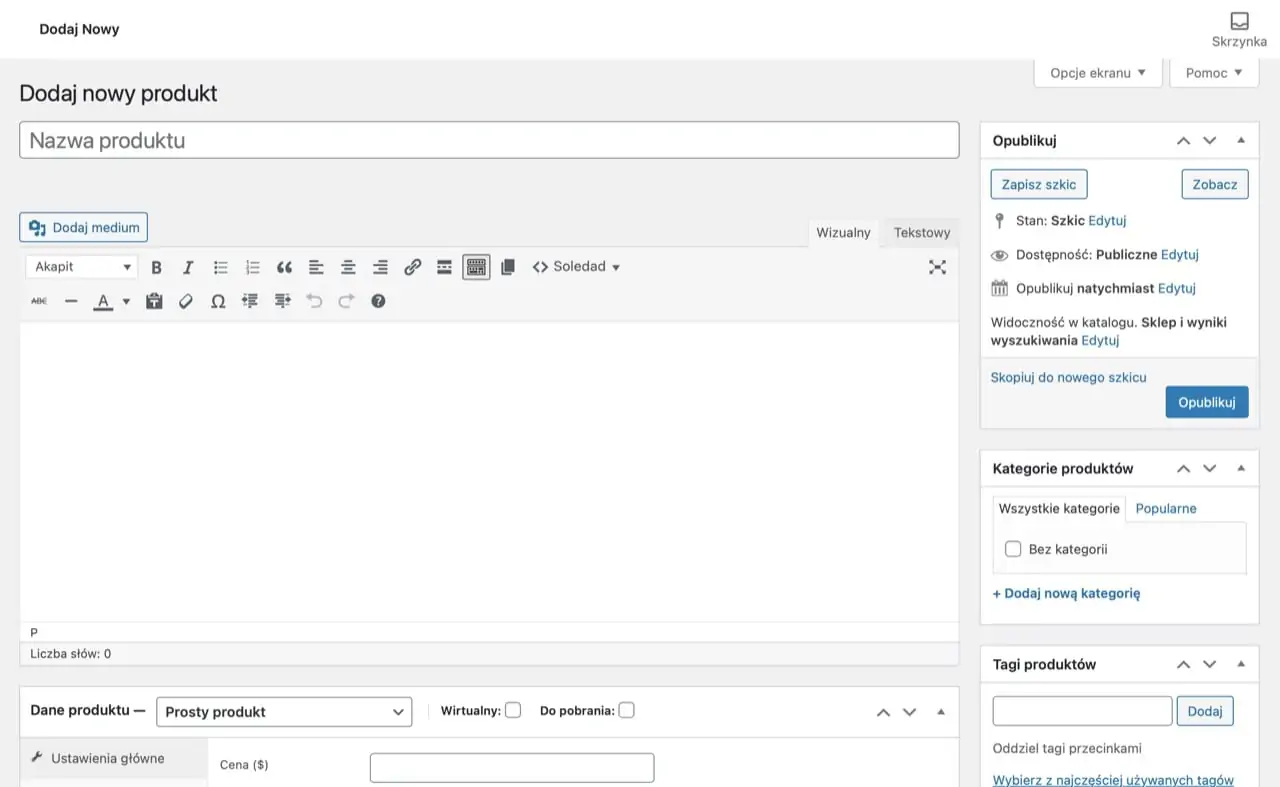
Dodawanie produktu w WooCommerce.
Wprowadź nazwę produktu jego opis i/lub opis skrócony. Dodaj następnie do niego zdjęcia, cenę oraz przypisz go do kategorii lub tagów. Możesz dodać także jego stan magazynowy oraz powiązane z nim produkty, które chcesz promować tzw. cross-sell i up-sell. Dodając wymiary oraz wagę możesz pomóc sobie w konfiguracji metod wysyłek.
Pamiętaj także, aby zaznaczyć, czy produkt jest wirtualny np. jeżeli nie chcesz liczyć stanów magazynowych lub np. możliwy do pobrania jeżeli sprzedajesz produkt cyfrowy.
Do wyboru masz kilka rodzajów produktu:
- Prosty produkt to standardowy produkt w sklepie WordPress.
- Produkt grupowy umożliwia łączenia na jednym produkcie wielu podobnych produktów.
- Produkt zewnętrzny/afiliacyjny to produkt, który odsyła do zakupu do innego sklepu.
- Produkt z wariantami umożliwia dodawanie do produktu różnych cech.
Gdy dodasz swój produkt lub usługę pamiętaj, aby zapisać i opublikować stronę.
6. Zacznij sprzedaż
Wszystko gotowe. Twój sklep WordPress jest gotowy do rozpoczęcia sprzedaży. Warto od czasu do czasu odwiedzić zakładkę Statystyki gdzie znajdziesz dane o aktualnej sprzedaży, którą możesz uzupełnić informacjami z zakładki Raporty.
W sekcji Klienci możesz przeglądać konta użytkowników WordPress, którzy zarejestrowali się w sklepie WooCommerce. Przechodząc natomiast do zakładki Zamówienia otrzymasz możliwość dodawania, edycji, usuwania oraz zarządzania zamówieniami Twoich klientów.
Jeżeli chcesz sprawdzić jak to działa stwórz testowe konto klienta i dodaj nowe zamówienie klikając w przycisk Dodaj zamówienie:
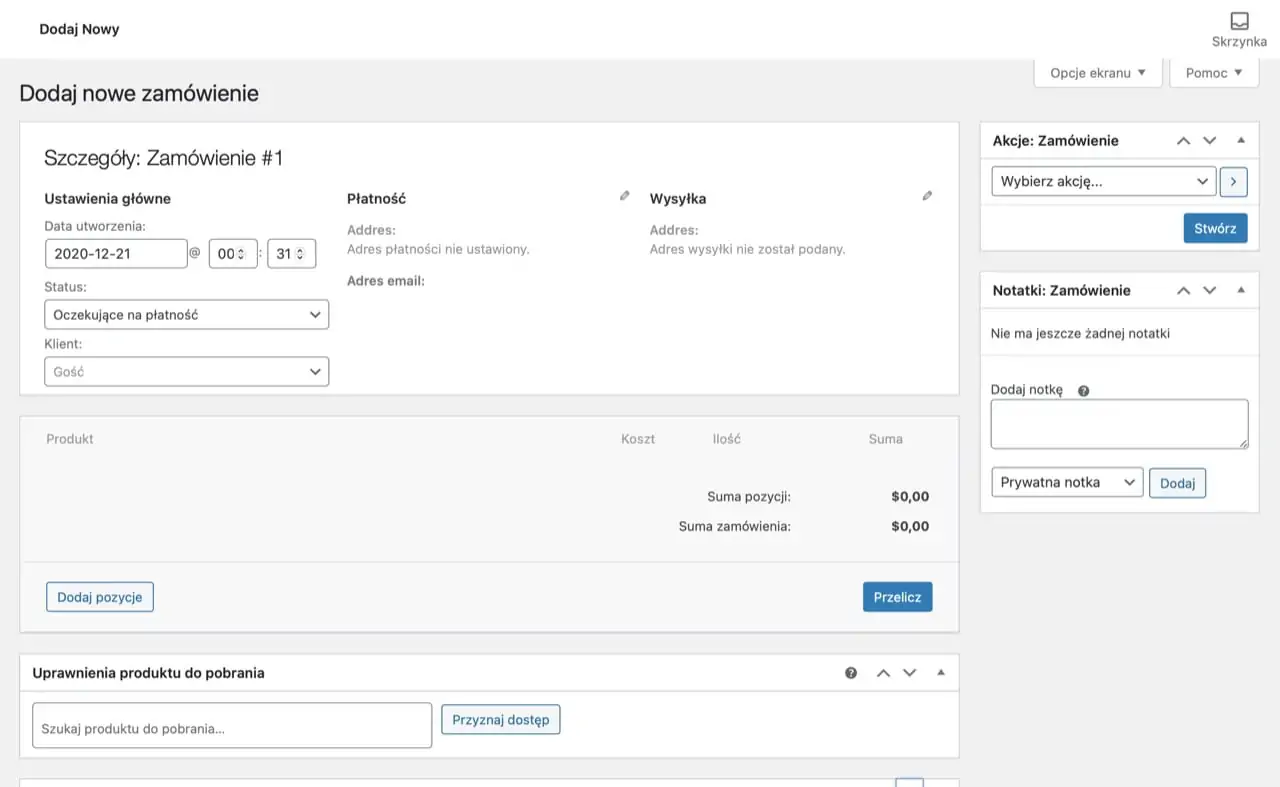
Dodawanie zamówienia w WooCommerce.
Możesz wprowadzić informacje o zamówieniu, edytować jego status, czy też dodawać notatki, które zostaną wyświetlone klientom.
Udanej testowania i sprawdzania możliwości sklepu WordPress ☺️
Stwórz z nami sklep WordPress
Jak widzisz, instalacja i konfiguracja WooCommerce jest prosta, a sam moduł nie ma konkurencji na platformie WordPress. Mało tego, nie ma też poważnej konkurencji na rynku ecommerce na całym świecie o czym świadczy jego popularność. Dlatego sklep WordPress na WooCommerce to najlepszy wybór dla Ciebie oraz Twojej marki w sieci.
Mamy nadzieję, że poradnik okazał się łatwy i przyjazny, ale mimo wszystko skontaktujesz się z nami, aby skorzystać z pomocy naszych ekspertów. Jesteśmy do dyspozycji, aby pomóc Ci wdrożyć darmowy sklep internetowy WordPress + WooCommerce, który będzie na siebie zarabiał 💁♂️
Możemy pomóc Ci także przy wyborze motywu do WooCommerce lub stworzeniu dodatkowych funkcji, a także w każdym innym zadaniu na systemie WordPress. To co, do usłyszenia ☺️✋
